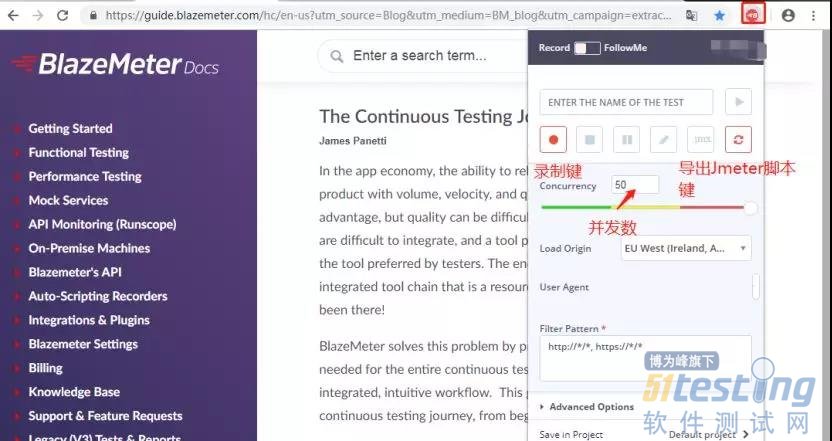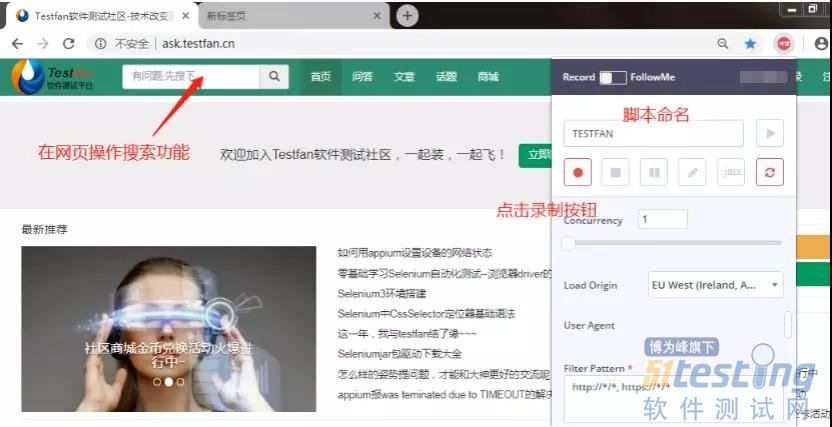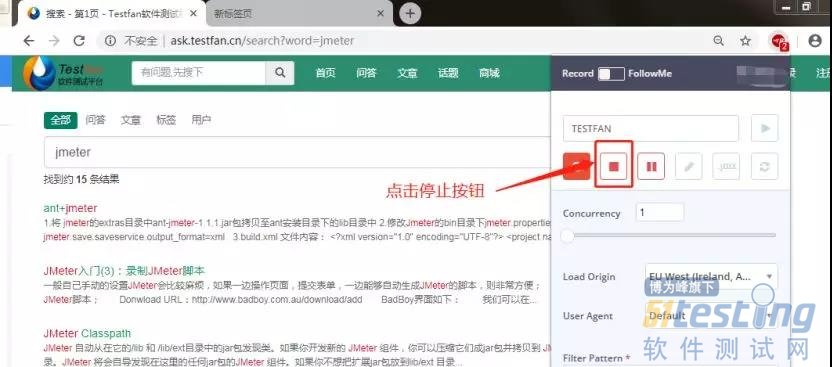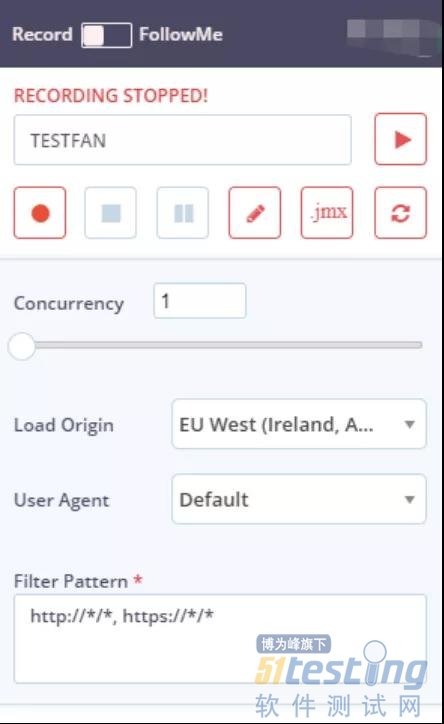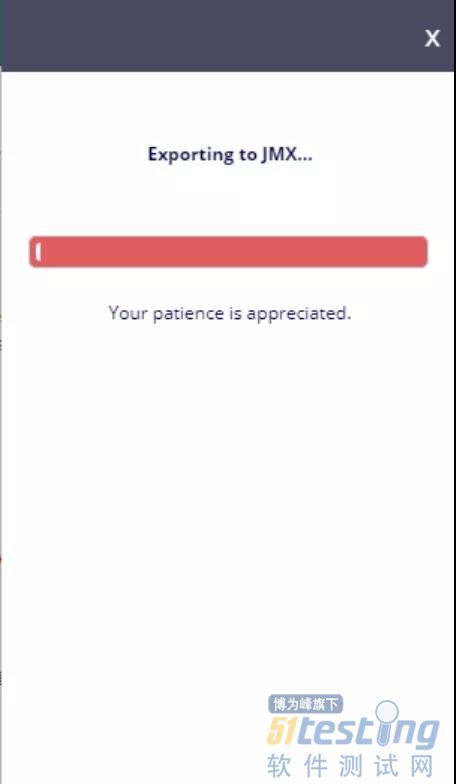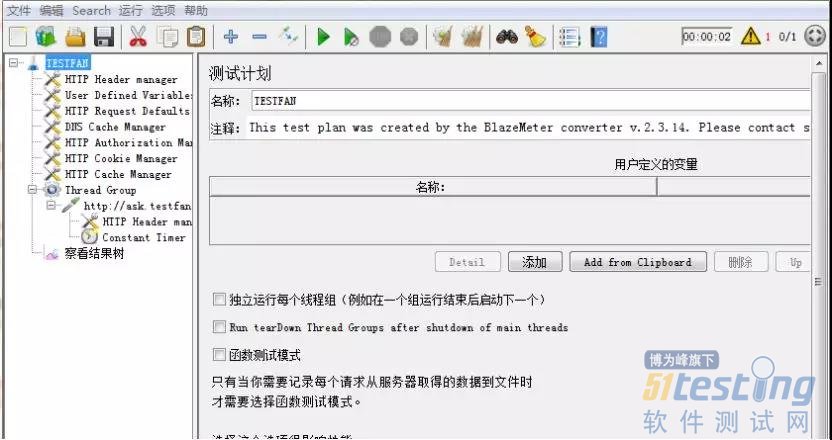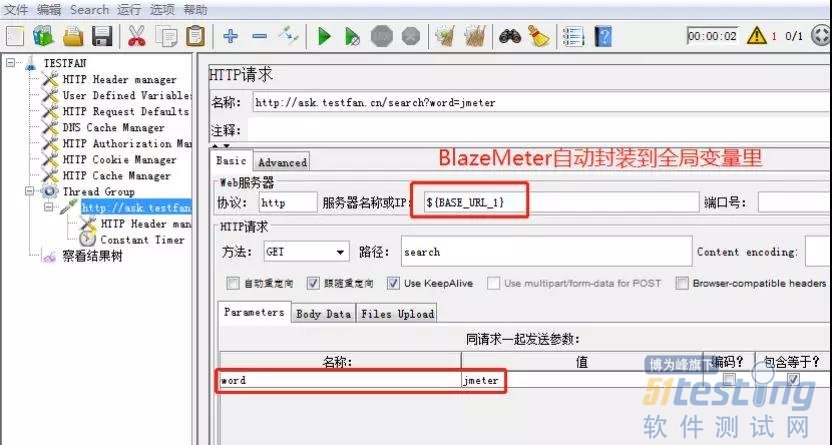简介
在做接口测试时,开发会提供接口文档作为测试脚本编写的依据,但接口文档往往有一些局限性:
接口文档本身可能有编写错误
接口文档可以针对单个字段的取值和含义做描述,但多个字段的组合作用很难通过文字做一个完备的描述
仅靠文字描述,测试人员难以把接口和业务操作完全匹配起来
这个时候我们就需要借助抓包工具,分析业务操作和业务流背后的接口调用和接口数据组合。
目前业界有很多抓包工具,包括Fiddler,Charles,当抓到数据以后,测试人员对数据做一个梳理分析,然后再转化成接口测试脚本。
这里面有很多繁琐和重复的步骤,导致大量的人力资源浪费,这个时候借助BlazeMeter这个录制神器,可以简化抓包到脚本编写的过程,大大节省测试时间。
BlazeMeter提供了一个Chrome插件,通过插件能自动进行流量录制和Jmeter脚本生成,相当于升级版的Badboy,小编亲测无论是易用性还是脚本转化的成功率都优于Badboy。
下面我们就来看看BlazeMeter如何使用。
Chrome上安装BlazeMeter插件
下载BlazeMeter插件
https://chrome.google.com/webstore/detail/blazemeter-the-continuous/mbopgmdnpcbohhpnfglgohlbhfongabi/related?hl=zh-CN
添加到Chrome扩展程序,添加完毕以后,菜单栏会出现如下图标,点击查看BlazeMeter界面
点击录制开始Web操作
以Testfan社区搜索功能为例,我们通过BlazeMeter来生成搜索接口的Jmeter脚本。首先点击Chrome浏览器上的BlazeMeter插件图标,然后填写上Jmx脚本保存的名称,因此此时是做接口测试,我们可以把并发数设置为1,然后点击录制按钮
开始录制后在Testfan首页输入Jmeter进行搜索,搜索功能完成后,在BlazeMeter插件面板上点击停止按钮
停止录制以后,.jmx按钮变为可用,点击.jmx按钮
BlazeMeter开始生成Jmeter脚本
生成完毕以后,脚本通过浏览器下载的方式保存到本地
通过Jmeter打开BlazeMeter录制的脚本
BlazeMeter自动填充全局配置信息(Http信息头,抽取出接口环境变量)
BlazeMeter成功抓取到搜索接口的路径以及它的参数信息
采用BlazeMeter可以方便的进行流量录制和脚本生成,可以作为我们接口测试脚本编写的一个基础,首先录制出我们需要的接口信息,再基于录制后的脚本进行优化来提高接口自动化的效率。
本文内容不用于商业目的,如涉及知识产权问题,请权利人联系博为峰小编(021-64471599-8017),我们将立即处理